Reduceer opslaggebruik van app op iPad
Archiveer rapporten naar de SmartCloud
De plaatsbeschrijvingsrapporten nemen heel wat capaciteit in beslag. Gesloten rapporten kan je verwijderen van de iPad door ze te archiveren naar de SmartCloud.
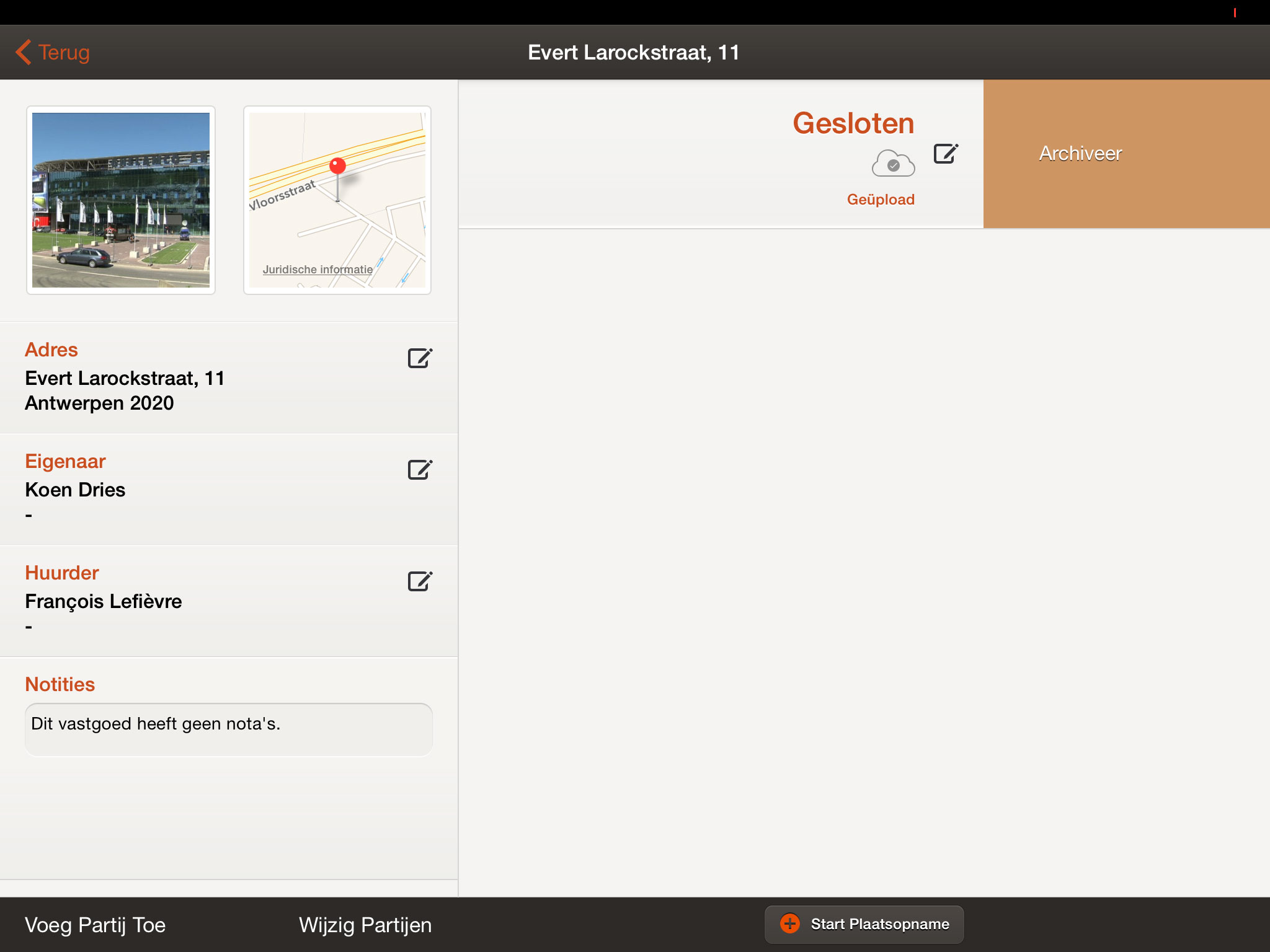
Swipe rapport van rechts naar links voor het archiveren van de plaatsbeschrijving. Het rapport, alle foto's, nota's en opmerkingen worden verwijderd van de iPad en nemen geen capaciteit meer in. Hiervoor vragen we u wel met WIFI verbonden te zijn.
Eens gearchiveerd kan je alle gegevens na inloggen op www.smartcheckups.com raadplegen. Rapport en foto's kunnen vanaf SmartCloud gedownload worden.
Wens je het rapport later opnieuw op uw iPad ter beschikking te hebben, dan swipe je van links naar rechts voor het downloaden van het rapport. Ook hier is een WIFI verbinding voor nodig.